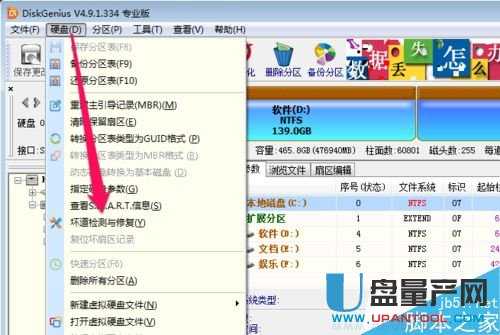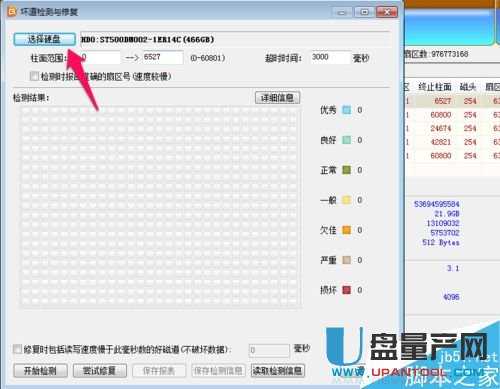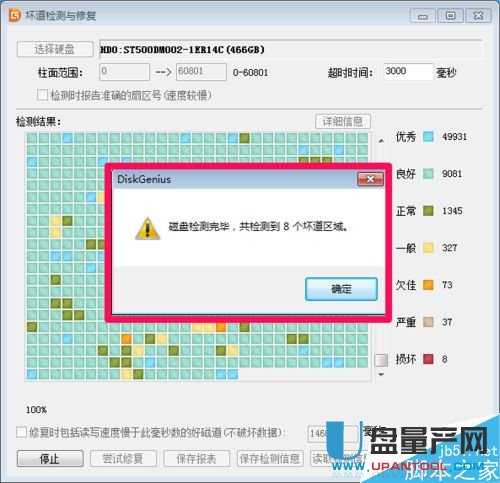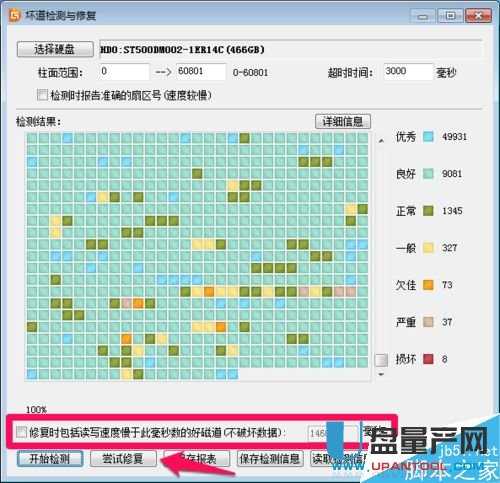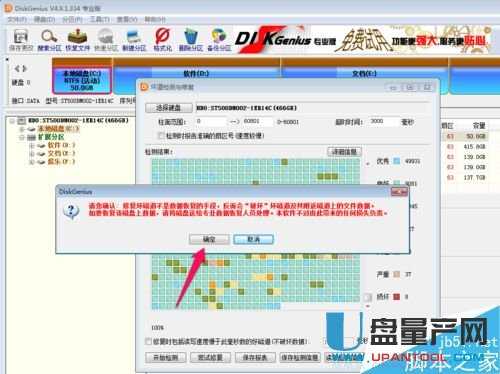硬盘坏道如何修好?新DiskGenius修好成功图文教程
发布时间:2022-04-28 文章来源:xp下载站 浏览:
|
U盘的称呼最早来源于朗科科技生产的一种新型存储设备,名曰“优盘”,使用USB接口进行连接。U盘连接到电脑的USB接口后,U盘的资料可与电脑交换。而之后生产的类似技术的设备由于朗科已进行专利注册,而不能再称之为“优盘”,而改称“U盘”。后来,U盘这个称呼因其简单易记而因而广为人知,是移动存储设备之一。现在市面上出现了许多支持多种端口的U盘,即三通U盘(USB电脑端口、iOS苹果接口、安卓接口)。 机械硬盘用久了难免会出现坏道的情况,症状是突然电脑卡得不行,不能创建文件,也拷贝不了数据到其他分区,或者蓝屏等各种症状,而出现硬盘坏道了一般都怎么解决呢?很多人估计是直接把硬盘换新的,其实我们不妨用硬盘坏道修复软件来试着是否可以修复,如果能修好就可以继续使用,让硬盘能最大寿命被我们使用,也可以省钱不是。
此时DiskGenius软件会弹出坏道检测与修复的窗口,我们可以点击选择硬盘,如果电脑中没有外界其它硬盘就不用选择了。
接下来我们可以勾选见测试报告准确的扇区号,但是勾选后速度会比较慢,然后点击下方的开始检测。
此时DiskGenius软件会自动检测电脑硬盘的情况,在右侧有优秀、良好、欠佳、损坏等信息,并且颜色也不一样。
硬盘坏道检测的时间相对较长,需要耐心等等检查结果,完成以后我们可以看到硬盘的坏道数,然后点击确定。
接下来我们可以勾选修复传输速度慢于多少毫秒的磁道,然后点击尝试修复。
此时DiskGenius软件会出现提示,修复坏到会破坏数据,请提前做好备份。备份好数据以后我们点击确定。
接下来还会出现一个修复坏道会破坏文件数据,软件对数据损坏不负责的警告,统一直接点击确定进行修复就可以了。
所以修复后数据都可能会没有了,所以我们在修复之前一定要把重要的数据迁移或者用数据恢复软件恢复出来导出到新的硬盘或者U盘里,再来进行硬盘坏道修复的操作,免得数据就这样丢了,全中文的傻瓜式的修复操作,非常容易就上手,当然也可能修复不成功,但一般情况下都可以修复好,硬盘得以继续被使用。 U盘有USB接口,是USB设备。如果操作系统是WindowsXP/Vista/Win7/Linux/PrayayaQ3或是苹果系统的话,将U盘直接插到机箱前面板或后面的USB接口上,系统就会自动识别。 |